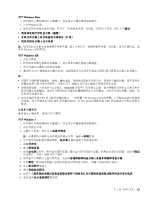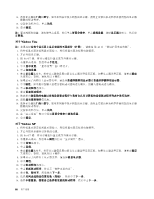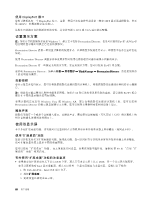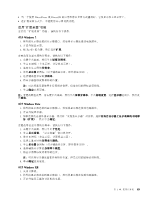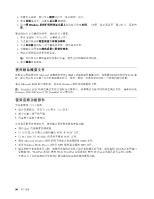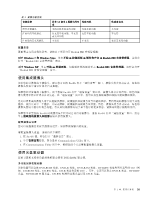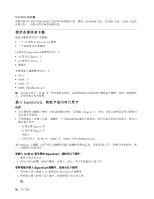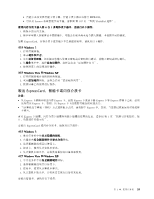Lenovo ThinkPad L421 (Simplified Chinese) User Guide - Page 66
使用颜色概要文件, 通过 Windows Media Player 或软件 MP3 播放器来播放 MP3 文件。
 |
View all Lenovo ThinkPad L421 manuals
Add to My Manuals
Save this manual to your list of manuals |
Page 66 highlights
4 5 2 图标。 6. 选中将 Windows 是。) 1. 单击 1 2 3 2 4 5 6 Microsoft ICM ICM 有关 Microsoft ICM Windows ThinkPad LCD Windows 2000/XP/Vista/7 的 ThinkPad 1/8 英寸(3.5 Intel 16 位或 24 PCM 和 WAV 44.1 KHz 到 192 KHz WAV Microsoft Windows MIDI Windows Media Player 或软件 MP3 MP3 ThinkPad 复制器 III、ThinkPad III 或 ThinkPad III 50
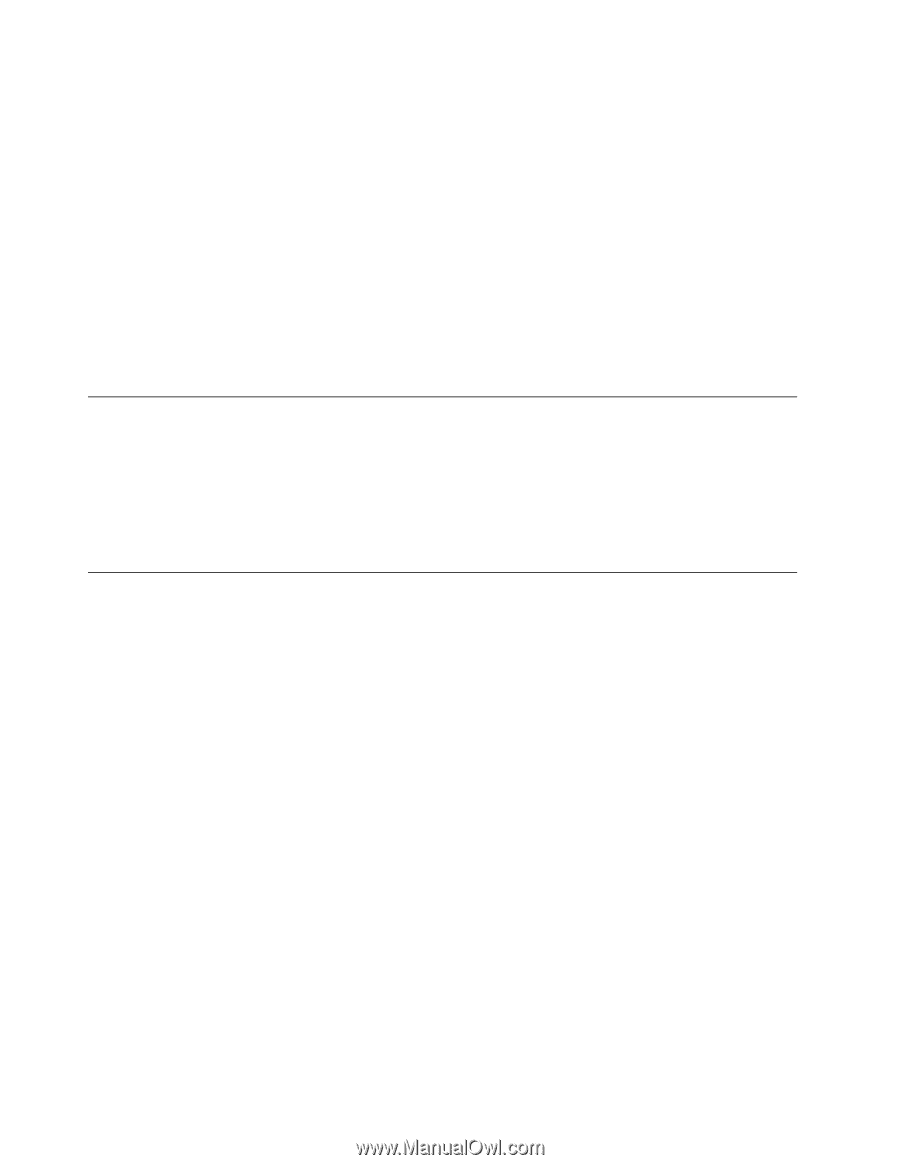
4. 右键单击桌面,然后单击属性以打开“显示属性”窗口。
5. 单击设置选项卡,并单击显示器 2 图标。
6. 选中将 Windows
Windows
Windows 桌面扩展到该显示器上复选框并单击应用。(如果“显示器设置”窗口打开,请单击
是。)
要更改每台显示器的分辨率,请执行以下操作:
1. 单击 1 图标(主显示屏,计算机显示屏)。
2. 为主显示屏选择颜色质量和屏幕分辨率。
3. 单击显示器 2 图标(对于辅助显示屏,即外接显示屏)。
4. 为辅助显示屏选择颜色质量和屏幕分辨率。
5. 将显示器图标放到相邻的位置。
注:可以将显示器放置在任何相对位置,但是它们的图标必须相邻。
6. 单击确定应用更改。
使用颜色概要文件
这种显示屏提供支持 Microsoft 图像颜色管理
(
ICM
)
功能的颜色概要文件。如果使用的图形软件与 ICM 兼
容,那么可以在显示器上显示彩色图像并在另一设备(例如,扫描仪或打印机)具备相同图形质量。
有关 Microsoft ICM 的详细信息,请参阅 Windows 操作系统随附的手册。
注:ThinkPad LCD 的颜色概要文件已预装在计算机中。如果需要安装不同的颜色概要文件,请参阅安装
Windows 2000/XP/Vista/7 的 ThinkPad 显示器文件。
使用音频功能部件
计算机配备了以下设备:
•
组合音频插孔,直径为 1/8 英寸(3.5 毫米)
•
数个内置立体声扬声器
•
内置单声道数字麦克风
计算机还配备有音频芯片,使您能享受各种多媒体音频功能:
•
符合 Intel 高清晰度音频规范。
•
以 16 位或 24 位格式录制和播放 PCM 和 WAV 文件。
•
以 44.1 KHz 到 192 KHz 的采样率播放 WAV 文件。
•
通过 Microsoft Windows 操作系统下的波表合成器播放 MIDI 文件。
•
通过 Windows Media Player 或软件 MP3 播放器来播放 MP3 文件。
•
通过各种声音来源进行录制,如使用连接到计算机上组合音频插孔的耳麦、或连接到 ThinkPad 新型端口
复制器 III、ThinkPad 迷你扩展坞 III 或 ThinkPad 高级迷你扩展坞 III 的麦克风插孔的耳麦进行录制。
下表显示了支持连接到计算机或扩展坞插孔的音频设备的哪些功能。
50
50
50
用户指南